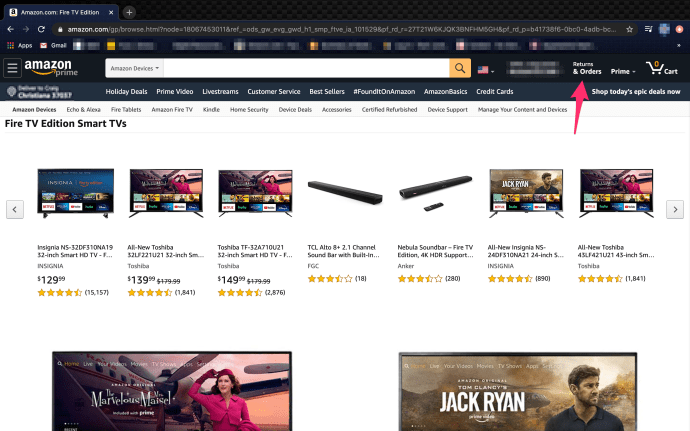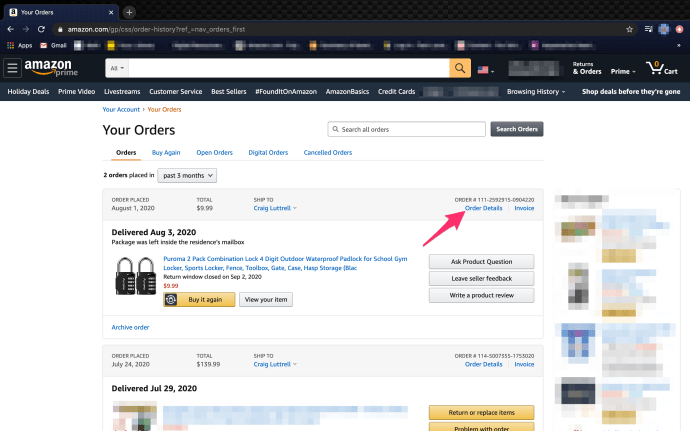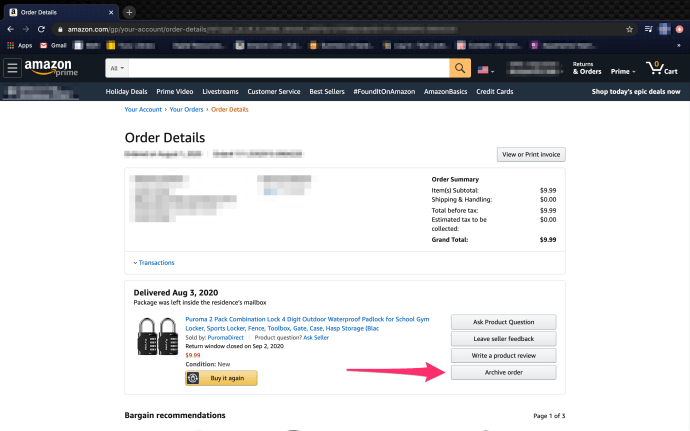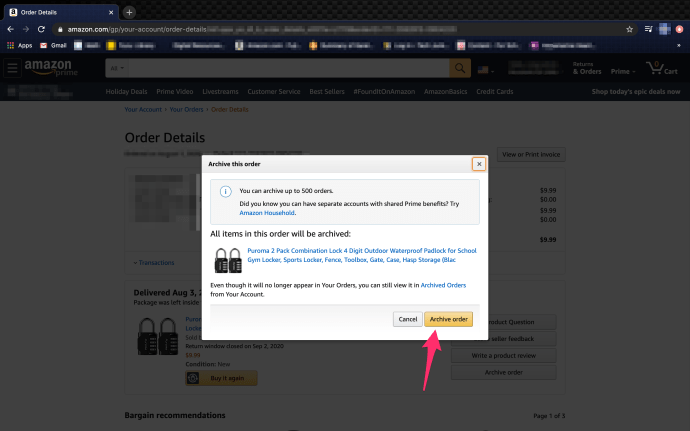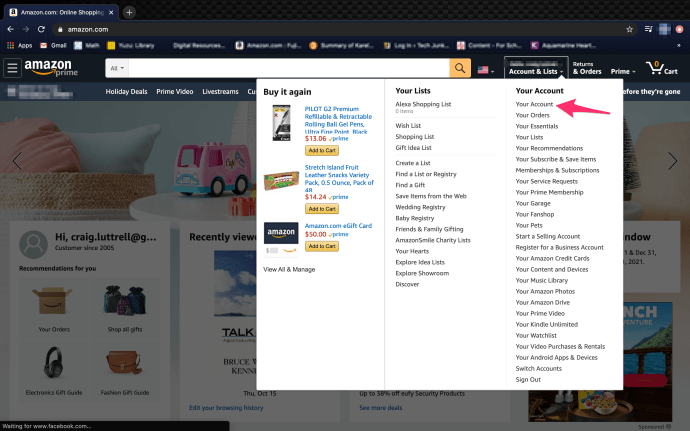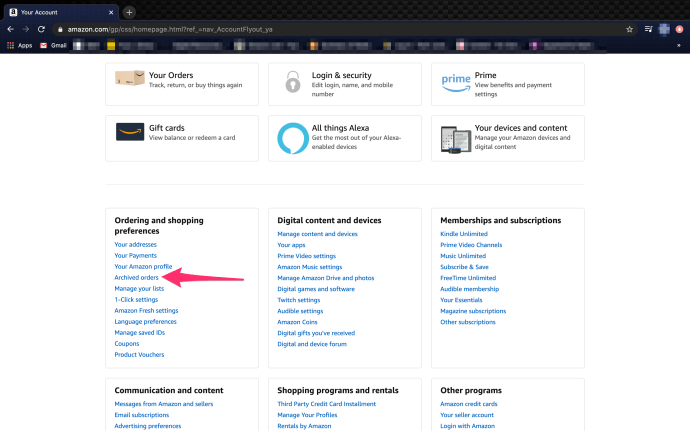Kui esitate Amazonis tellimuse, salvestatakse tellimus teie konto ajaloo osana. See võimaldab teil hõlpsasti leida varasemaid tellimusi ja uuesti tellida varem ostetud üksusi. Kuigi te ei saa oma tellimuste ajalugu kustutada, saate need arhiivida. Tellimuste arhiveerimine peidab varasemad tellimused, kuid need on endiselt teie kontoga seotud.
Kui olete mõne oma tellimuse arhiivinud, on kasulik teada, kuidas neid tellimusi vaadata juhuks, kui soovite kunagi neilt midagi uuesti tellida. Kuid Amazon muudab teie arhiveeritud tellimuste leidmise üsna keeruliseks.
Õnneks on nende leidmine üsna lihtne – nendeni jõudmiseks peate lihtsalt järgima mõnda sammu. Vaatame, kuidas saate vaadata oma arhiveeritud Amazoni tellimusi.
Mis on arhiveeritud tellimused?
Arhiveeritud tellimused on need, mida te enam oma Amazoni kontol näha ei soovi. Amazoni tellimusi ei arhiveerita automaatselt, seega peate need käsitsi teisaldama. Teie tellimuste teisaldamise protsess on uskumatult lihtne ja arusaadav.

Kui olete ostnud salajase kingituse kellelegi, kes kasutab ka Amazoni kontot, saate tellimuse arhiveerida, et muuta see vähem ilmseks. Kui juhite ettevõtet ja peate eemaldama tellimused, mille kohta olete juba teavet kogunud, on see valik teie jaoks.
Kui ostsite üksuse, mida te ei soovi, et keegi teine nähaks, kasutage seda valikut üksikasjade peitmiseks. Samuti peate saladuse hoidmiseks eemaldama oma Amazoni otsinguajaloo.
Tellimuste arhiveerimine Amazonis ei kustuta teavet, vaid teisaldab selle lihtsalt taha. Ka arhiveerimine pole püsiv, sul on võimalus tellimusi arhiivikausta ja sealt ära teisaldada.
Kuidas peita Amazoni tellimusi
Kui olete juba varem Amazonis tellimusi teinud, logige oma kontole sisse ja minge avalehele. Tellimuse peitmiseks on mitu võimalust, kuid jäägem kõige lihtsama – arhiveerimise – juurde.
Varasema tellimuse arhiveerimiseks järgige neid juhiseid.
- Logige sisse Amazon.
- Klõpsake Tagastamine ja tellimused paremas ülanurgas.
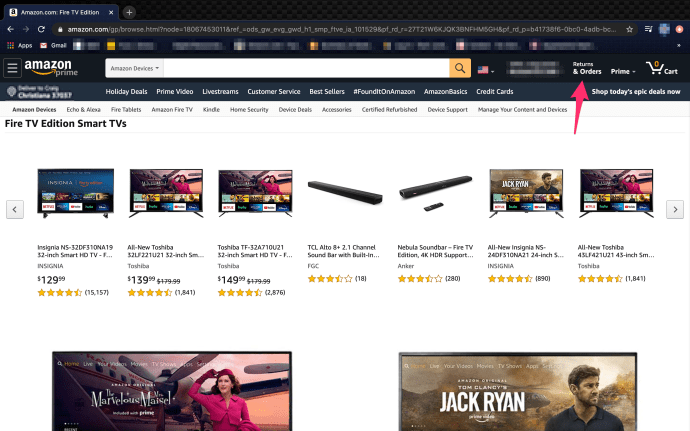
- Sirvige oma tellimusi, kuni leiate selle, mida soovite arhiivida.
- Kliki Tellimuse üksikasjad kõnealuse tellimuse kõrval.
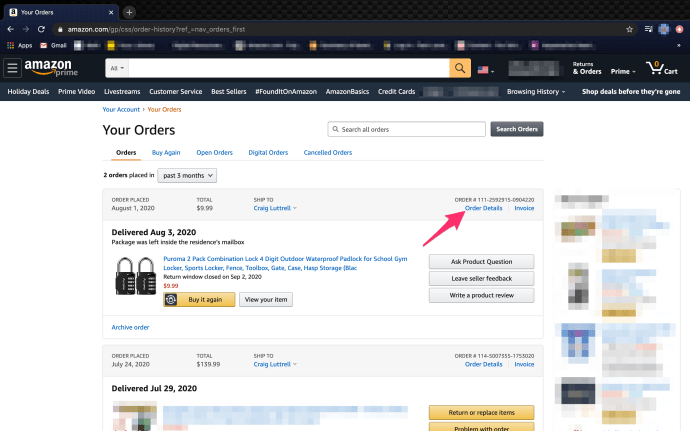
- Klõpsake Arhiivi tellimus.
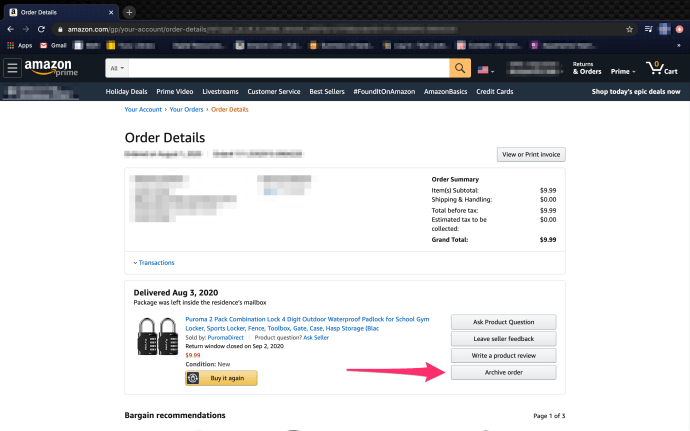
- Kinnitage klõpsates Arhiivi tellimus uuesti.
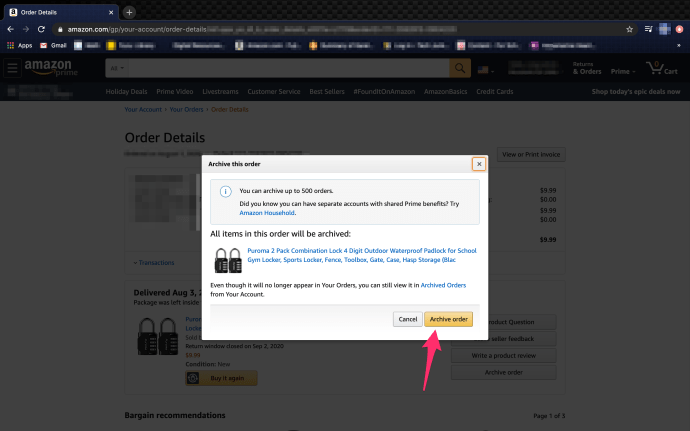
Kuigi see on kiire ja lihtne lahendus varem tellitud kaupade peitmiseks, on ka teisi viise, kuidas panna Amazon teie kontoteabe jäädavalt kustutama. Tänu kasutajate privaatsusseadustele annab ettevõte teile teie konto üksikasju või laseb teil mõne teabe jäädavalt kustutada.
Vastasel juhul, kui soovite lihtsalt tellimusi peita ilma oma kontoteavet kustutamata, toimib see protsess teie jaoks.
Kuidas leida oma arhiveeritud tellimusi Amazonist
Ärge muretsege, teie arhiveeritud tellimused on endiselt alles. Nagu varem mainitud, ei kao need kunagi, isegi kui deaktiveerite oma Amazoni konto.
Arhiveeritud tellimustele juurdepääsemiseks toimige järgmiselt.
- Logige sisse oma Amazoni kontole.
- Hõljutage kursorit Kontod ja loendid rippmenüüst paremas ülanurgas.
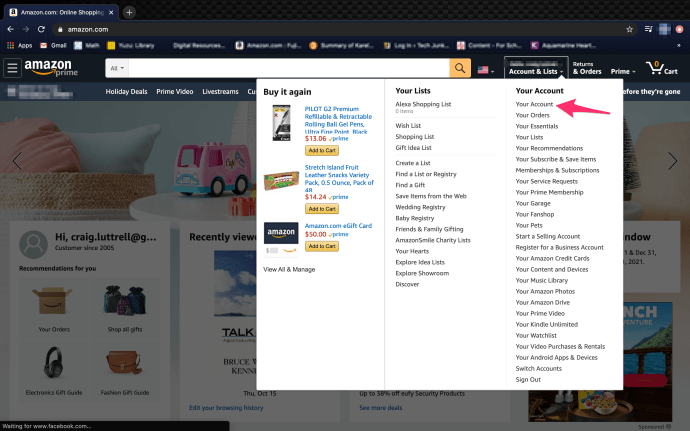
- Valige Sinu konto rippmenüüst.
- Klõpsake Arhiveeritud tellimused aastal Tellimis- ja ostueelistused alajaotis.
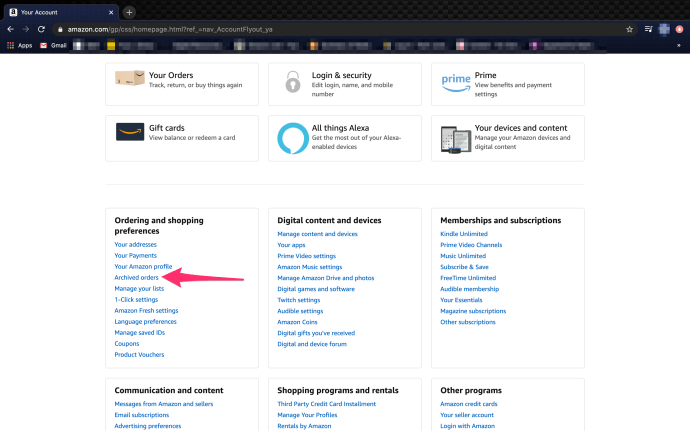
Kui soovite oma tellimuse tagasi tavatellimuste lehele teisaldada, klõpsake lihtsalt vasakpoolses alanurgas nuppu "Tühista tellimus". Seda pole vaja kinnitada, kui klõpsate valikul, läheb teie tellimus tagasi õigesse kohta tellimuste vahekaardil.
Kuidas peita oma Amazoni otsinguajalugu
Kuigi ülaltoodud meetod eemaldab teie tellimused teie hiljutiste tellimuste loendist, näitab teie Amazoni sirvimisajalugu endiselt teie otsinguid, mis muudab teie tellimuste jälgimise lihtsaks.
Oma Amazoni ajaloo kustutamiseks logige sisse oma kontole ja leidke Amazoni avalehe paremas ülanurgas link „Sirvimisajalugu”. Kui teil on raskusi selle lingi leidmisega, klõpsake fraasi otsimiseks praeguselt lehelt klahvikombinatsiooni Ctrl + F ja tippige sõnad "sirvimisajalugu".
Kui klõpsate sellel valikul, näete viimaste otsingute loendit. Rippmenüü valikute kuvamiseks peate võib-olla klõpsama paremas nurgas nuppu „Halda ajalugu”. Iga üksuse puhul, mille soovite otsinguajaloost eemaldada, klõpsake vaates nuppu Eemalda.

Samuti saate sirvimisajaloo välja lülitada, lülitades lüliti oranžilt hallile.
Korduma kippuvad küsimused
Kuigi Amazonis tellimuste esitamine on uskumatult lihtne, võib nende tellimuste kohta lisateabe leidmine olla veidi keerulisem. Seetõttu oleme siia lisanud vastused rohkematele teie küsimustele!
Ma ei näe seda Arhiivi tellimise nuppu. Kus see on?
Paljud meie lugejad on juhtinud tähelepanu sellele, et ülaltoodud samme järgides nad lihtsalt ei näe tellimuste arhiveerimise valikut, kuigi me katsetasime seda ja näeme, et teie kontol võib midagi muud valesti olla. Õnneks andis üks meie lugejatest selle kasuliku näpunäite: tippige otsinguribale Archive Orders ja need peaksid ilmuma!u003cbru003eu003cbru003eAmazoni kodulehelt tippige ülaosas asuvale otsinguribale "Arhiveeritud tellimused" (sama otsinguriba, mida kasutate ostmiseks tooted). Ilmub uus leht sinise hüperlingiga „Teie arhiveeritud tellimused”. Klõpsake siin.
Mida teha, kui arhiveeritud tellimusi ei kuvata?
Kui otsite tellimust, mida arhiveeritud ekraanil ei kuvata, peate selle otsima kõigist oma tellimustest. Klõpsake lihtsalt nuppu „Kuva kõik tellimused”. See valik kuvatakse ekraani keskel, kui ühtegi tellimust ei kuvata.u003cbru003eu003cbru003eSeejärel kasutage aastate vahetamiseks vasakus ülanurgas olevat rippmenüüd. Selle funktsiooni abil saate loendit kitsendada, et kiiresti soovitud tellimuseni liikuda. Kuigi see võib veidi kerida, on see veel üks viis oma Amazoni konto ajaloo jooksul tehtud tellimuse leidmiseks.
Viimased Mõtted
Tellimuste arhiveerimine on üldiselt parim viis tellimuste peitmiseks teiste eest, kellel on juurdepääs teie Amazoni kontole. Siiski on oluline meeles pidada, et need tellimused on endiselt kättesaadavad.
Olenevalt sellest, mida tellite, saate privaatsuse säilitamiseks alati luua teise konto. See nõuab aga teist Prime'i liikmelisust, kui soovite eeliseid säilitada. Parim viis selle teabe saladuses hoidmiseks on eemaldada oma Prime'i kontolt kõik, kellel te ei soovi oma tellimustele juurdepääsu.